説明機能仕様ダウンロード画像使い方
GPU 情報表示および GPU 監視ユーティリティ
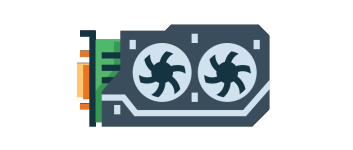
GPU(グラフィックカード)の包括的な情報を表示したり、GPU のリアルタイム情報の監視をすることができる Windows および Linux 向けの GPU 情報表示および GPU 監視ユーティリティ。
GPU Shark の概要
GPU Shark は、GPU Shark の後継アプリケーションです。
GPU Shark の機能
GPU Shark の主な機能です。
| 機能 | 概要 |
|---|---|
| メイン機能 | GPU の情報を表示する |
| 機能詳細 | ・GPU(グラフィックカード)の情報を表示する。 |
GPU に関する情報を表示します
GPU Shark は、GPU(グラフィックカード)のパフォーマンスの包括的な情報と GPU のリアルタイム監視を提供する Windows および Linux 向けのユーティリティです。
GPU Shark は、GPU と VRAM の主要なハードウェア センサー(温度、使用状況、消費電力、クロック速度など)を読み取り、GPU 構成(コアなど)のグラフィックスハードウェアに関する重要な情報を提供します。
OpenGL および Vulkan に関する情報も表示します
GPU Shark の特徴的な機能のひとつは、ハードウェアセンサーを監視する機能です。
GPU のパフォーマンスの概要を把握するために、ユーザーは温度、使用状況、クロック速度、消費電力などのさまざまな指標を監視できます。これらのメトリクスを常に監視することで、ユーザーは GPU のパフォーマンスを明確に把握できます。また、OpenGL および Vulkan API のサポートに関する貴重な情報も提供され、ユーザーがグラフィックス カードの機能をより深く理解できるようになります。
GPU 情報表示および GPU 監視ユーティリティ
GPU Shark は、GeForce または Radeon などのグラフィックスカードに関する情報を表示する便利なアプリケーションです。GPU の製造元、コード名、デバイス IS、ベンダー、リビジョン番号などの詳細を確認したり、GPU のセンサー情報を監視したい場合に役に立ちます。
機能
- GPU(グラフィックカード)の情報を表示する。
- GPU のモデル(型式)、BIOS のバージョンなどの情報を表示する。
- 温度や動作周波数、GPU 使用率、使用電力をモニターする。
ダウンロード
使い方
インストール
1.インストール方法
- ライセンスが表示されます。「I accept the agreement」を選択して[Next]をクリックします。
- インストール先を確認して[Next]をクリックします。
- スタートメニューに作成するショートカットの設定を確認して[Next]をクリックします。
- 追加のタスクを設定して[Next]をクリックします。
- インストールの準備ができました。[Install]をクリックしてインストールを開始します。
- ソフトウェアの情報が表示されます。[Next]をクリックします。
- インストールが完了しました。[Finish]をクリックしてセットアップウィザードを閉じます。
基本的な使い方
1. 基本的な使い方
- GPU Shark を実行すると、GPU の情報が表示されます。

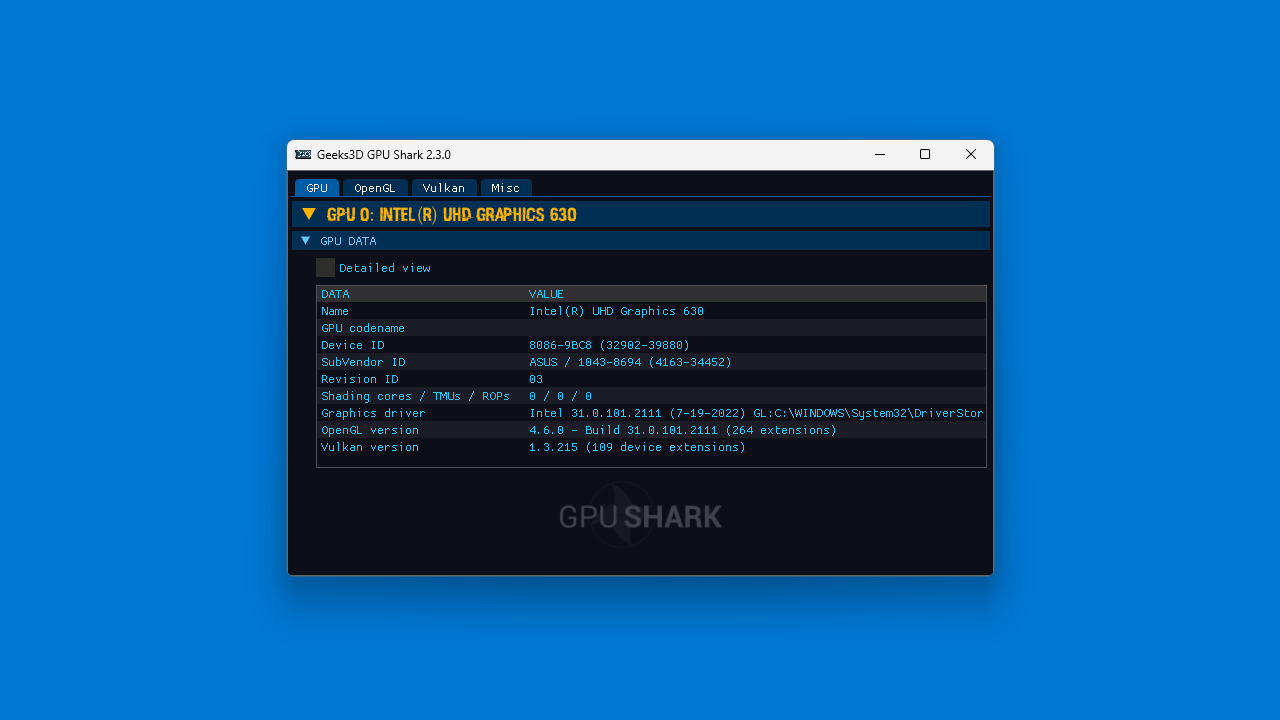
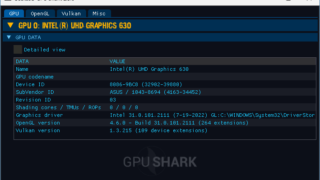
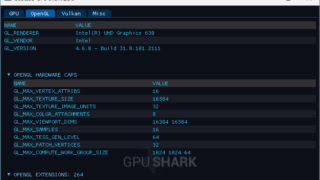
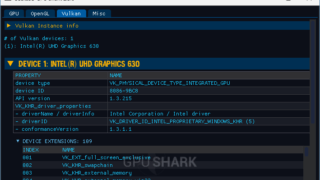
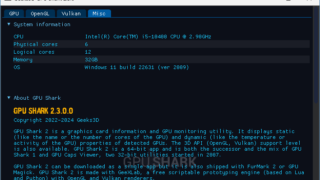
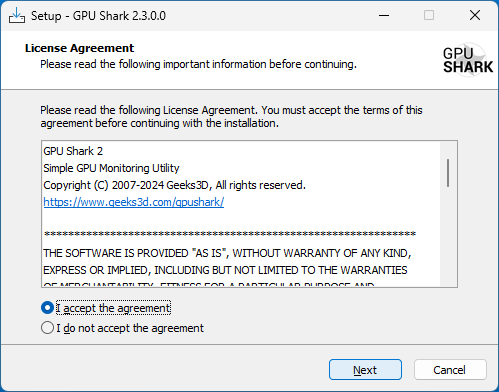
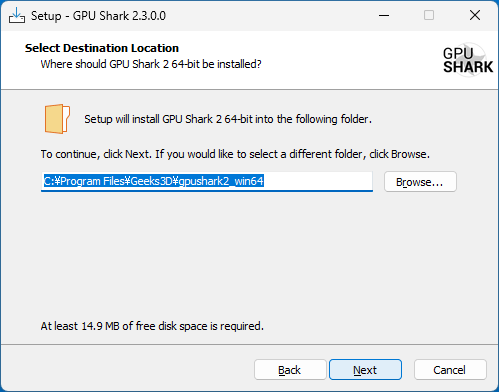
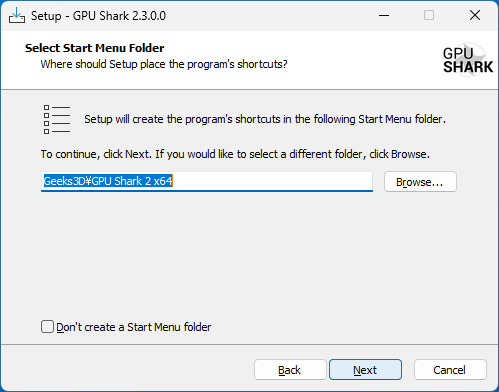
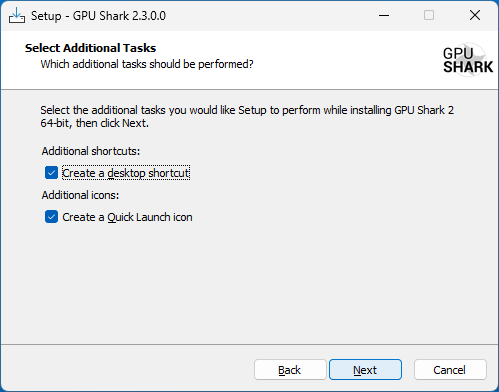
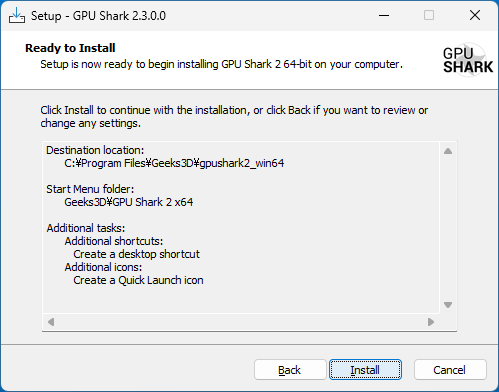
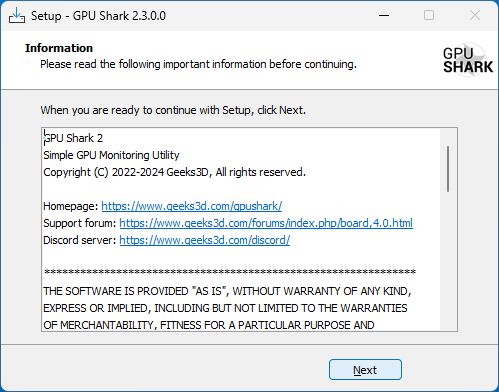
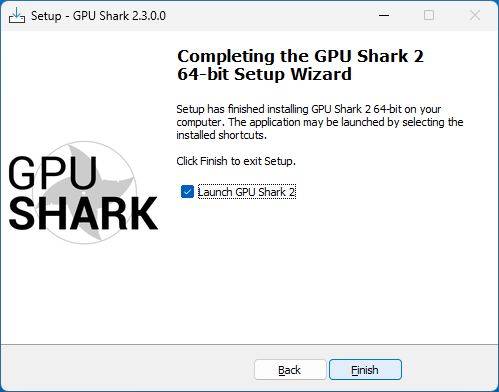
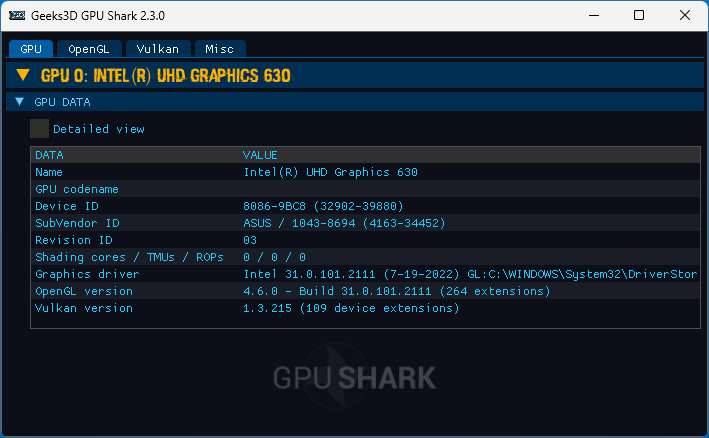
GPU Shark は、どなたでも無料で使用できます。